7 vanligaste orsakerna får Windows att inte svara
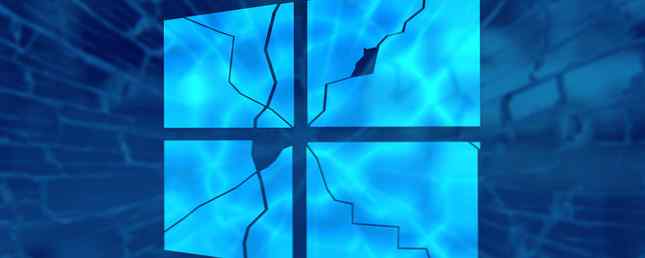
Det är inte kul när datorn slutar svara på dina ingångar. Hur man dödar oansvariga program utan arbetshanteraren. Hur man dödar oansvariga program utan arbetshanteraren När ett Windows-program slutar fungera, är din första instinkt troligen att besöka arbetshanteraren. Här är en super-snabb genväg som du kan använda för att döda tomgångsuppgifter istället. Läs mer . Även om du inte förlorar arbete på grund av det, kan hängande program eller en total systemfras sakta ner din produktivitet till en krypning.
Vi har tidigare tittat på varför Windows kraschar Varför Windows Crash? De 10 bästa anledningarna till att Windows Crash? De 10 bästa skälen Åh, bra. En annan blå skärm, startproblem eller frusen skärm i Windows. Nu måste du starta om och förlora det mesta eller hela arbetet du försökt åstadkomma. Det är frustrerande både på grund av ... Läs mer och vad du kan göra för att felsöka dessa kraschar Varför gick Windows Crash? En felsökningsguide Varför gick Windows Crash? En felsökningsguide När Windows kraschar, var lugn och starta om. I de flesta fall är det en singular händelse. Om din dator kraschar igen, se dock den här stegvisa felsökningsguiden. Bokmärke för framtida bruk. Läs mer . Problem uppstår emellertid inte alltid genom en blå skärm eller slumpmässiga avstängningar. Låt oss undersöka de vanliga anledningarna till att Windows fryser upp tillfälligt.
1. Hardware Incompatibility
Om en maskinvara inte är markerad som kompatibel med din version av Windows, kan det orsaka stabilitetsproblem. Vanligtvis resulterar hårdvaruproblem i blå skärmar när Windows stängs av för att undvika skador. När du ser systemet fryser, fråga dig själv om du nyligen har anslutit ny maskinvara till din dator.
Alla skrivare, mus, tangentbord, USB-enhet eller annan extern enhet kan vara källan till problemet. Om du använder någon gammal hårdvara 8 sätt kan du fortfarande använda din gamla Windows XP-maskinvara 8 sätt du fortfarande kan använda din gamla Windows XP-maskinvara Microsoft dödar stöd för Windows XP i april. Om du har en dator som kör Windows XP, bör du överväga att uppgradera operativsystemet, eller hitta nya användningar för datorns maskinvara. Läs mer, ersätt det med en modern enhet och se om det hjälper.
Med hjälp av kompatibilitetslägen och några tweaks kan folk få hårdvara som arbetar med nyare versioner av Windows långt efter att den har gått i pension. Till exempel kan du försöka använda en virtuell maskin som testar ett nytt operativsystem? Håll dig säker med en virtuell maskinprovning ett nytt operativsystem? Håll dig säker med en virtuell maskin Läs mer emulera en äldre version av Windows om du inte kan leva utan en viss enhet.
2. Driverproblem
Även om hårdvaran inte orsakar ett problem kan dess förare vara. En drivrutin är en liten bit av programvara som låter Windows-gränssnittet med hårdvara korrekt. För grundläggande enheter som mus eller tangentbord fungerar en generisk Microsoft-drivrutin bara bra. Att använda alla specifika funktioner i en enhet kräver dock en egen drivrutin. Problem kan uppstå om de installerade drivrutinerna är föråldrade, oförenliga med din version av Windows eller för fel enhet.
Den allmänna regeln med drivrutiner är att du inte bör röra dem om allt fungerar. Tredjeparts drivrutinsuppdateringsverktyg (de som din tillverkare tillhandahåller är bra) är skuggiga och kan skruvas upp mer än de fixar. Om du misstänker ett drivrutinsproblem har vi dock täckt hur du stoppar Windows 10 från att styra dina drivrutiner. Ta tillbaka kontroll över drivrutinsuppdateringar i Windows 10. Ta tillbaka kontroll över drivrutinsuppdateringar i Windows 10. En dålig Windows-drivrutin kan förstöra din dag. I Windows 10 uppdaterar Windows Update automatiskt hårddiskdrivrutiner. Om du lider av konsekvenserna, låt oss visa dig hur du rullar tillbaka din drivrutin och blockerar framtiden ... Läs mer och ersätt föråldrade drivrutiner Så här hittar du och byter utdaterade Windows-drivrutiner Så här hittar du och byter utdaterade Windows-drivrutiner Dina drivrutiner kan vara föråldrade och behöver uppdateras , men hur mår du att veta? Här är vad du behöver veta och hur man går till det. Läs mer .
När du manuellt uppdaterar drivrutinerna, se till att du använder rätt 32-bitars eller 64-bitars drivrutin, beroende på ditt system. Vad är skillnaden mellan 32-bitars och 64-bitars Windows? Vad är skillnaden mellan 32-bitars och 64-bitars Windows? Vad är skillnaden mellan 32-bitars och 64-bitars Windows? Här är en enkel förklaring och hur du kontrollerar vilken version du har. Läs mer .
3. Ett meddelande om Windows-registret
Registret är en databas Vad är Windows Registry Editor och hur använder jag det? [MakeUseOf Explains] Vad är Windows Registry Editor och hur använder jag det? [MakeUseOf Förklarar] Windows-registret kan vara läskigt vid första anblicken. Det är en plats där kraftanvändare kan ändra en mängd olika inställningar som inte exponeras någon annanstans. Om du söker efter hur du ändrar något i ... Läs mer där Windows innehåller all slags detaljerad information om ditt system och dess konfiguration. När du installerar eller tar bort programvara, redigerar du en inställning eller gör ändringar 5 Windows 10 Registry Tweaks för att förbättra och låsa upp funktioner 5 Windows 10 Registry Tweaks för att förbättra och låsa upp funktioner Registry Editor är det enda sättet att aktivera vissa av Windows 10: s dolda funktioner . Här visar vi dig enkla tweaks som möjliggör det mörka temat eller döljer mappar. Läs mer, Windows tar en anteckning i registret.
Mestadels är registret bara bra utan ditt ingripande. Använd inte Registry Cleaners, eftersom de är värdelösa i bästa fall och farliga i värsta fall. Även om pålitliga verktyg som CCleaner inkluderar en registret renare, “rengöring” tusentals fel kommer inte att ge några fördelar.
Om ditt register är så besvärligt att det orsakar kraschar, måste du noga installera om Windows Så här återställer du Windows-registret till standard Så här återställer du Windows-registret till standard Om du har skadat Windows-registret har du förhoppningsvis en säkerhetskopiering. Om inte, har du en kort lista över alternativ för att åtgärda problemet. Läs mer . Det borde aldrig någonsin komma till den punkten om du inte har gjort ett misstag när du redigerar det. Hur inte oavsiktligt rensa upp Windows-registret Hur inte oavsiktligt rensa upp Windows-registret Arbeta med Windows-registret? Notera dessa tips, och du kommer mycket mindre sannolikt att utföra varaktig skada på datorn. Läs mer, använd en renare eller drabbas av skadlig kod.
4. Malware av något slag
Malware, catch-all termen för virus, spionprogram, maskar och andra nasties kan orsaka förstörelse på ditt system. Oavsett om det sprutar in annonser i din webbläsare som orsakar att det fryser eller rootkits hämmar ditt system i vanlig syn, kan skadlig kod ta över ditt system och försämra prestanda.
Om du lider av skadlig kod, läs över stegen att ta när du drabbas av skadlig kod och vad du ska göra när du är klar att rengöra infektionen. För alla andra, vet att det finns enkla sätt att undvika virus, inklusive att köra lite kraftfull fri säkerhetsprogramvara. Den 8 bästa säkerhetsprogramvaran för Windows 10 Malware Protection Den 8 bästa säkerhetsprogramvaran för Windows 10 Malware Protection Vill du strama säkerheten på datorn? Det är en bra idé, så ta en titt på dessa fantastiska antivirusalternativ för Windows 10. Läs mer .
5. Använda ett dåligt antivirusprogram eller flera
Detta problem är inte lika vanligt som det en gång var, men det är värt att nämna. Du får inte köra flera antivirusprogram, eftersom de kommer att störa varandra och eventuellt orsaka avbrott. Om du vill ha en andra åsikt, använd en efterfrågescanner som Malwarebytes eller SUPERAntiSpyware (vår recension) och skanna med det ibland.
För mer säkerhet, använd en gratis webbläsarbaserad antivirusskanner som VirusTotal. Dessa låter dig skanna en fil med dussintals olika antivirusprogram samtidigt, och se till att din saknar något.

Bortsett från detta, se till att du använder en av de bästa antivirus-sviterna och inte några program utan namn, och du borde inte ha några stabilitetsproblem i det här området.
6. Applikationsfel
Tyvärr är dåligt skriven mjukvara utom din kontroll. Oavsett om det är en gammal app som inte har uppdaterats om år eller en dåligt optimerad webbläsarutvidgning 10 Chrome Extensions du bör avinstallera just nu 10 Chrome Extensions Du bör avinstallera just nu Det är svårt att hålla reda på vilka tillägg som har blivit föremål för missbruk av deras rättigheter, men du bör definitivt avinstallera dessa 10 så snart som möjligt. Läs mer, du kanske märker att ditt problem bara uppstår när du använder ett visst program.
Om du kan stifta vilken app som är ett problem, kolla AlternativeTo för en ersättare. Om problemet skulle uppstå i din webbläsare, försök avaktivera tillägg. Så här rengör du dina webbläsarutvidgningar (det enkla sättet). Så här rengör du dina webbläsarutvidgningar (det enkla sättet) Om du regelbundet kolla på kalla tillägg är det nog dags att rengöra Upp de tillägg som du inte längre vill ha, som, eller behöver. Så här gör du det enkelt. Läs mer en efter en och se om det löser problemet. Du bör också ta bort alla plugins du inte använder, särskilt osäkra. Tänk Flash är den enda osäkra pluggen? Tänk igen Tänk Flash är den enda osäkra plugin? Think Again Flash är inte det enda webbläsarprogrammet som utgör en risk för din personliga integritet och säkerhet. Här är tre fler plugins som du förmodligen har installerat i din webbläsare, men bör avinstalleras idag. Läs mer .
7. Användar Tweaks
När du har eliminerat alla ovanstående scenarier är det möjligt att ditt stabilitetsproblem kommer från en viss tweak du har gjort.
Soooooo .... Jag slog av misstag Windows. Igen.
- Witchy (@WitchyMcBitch) 23 maj 2016
Ändringar från Kontrollpanelen / Inställningar ska inte störa ditt system utan att använda verktyg från tredje part för att anpassa de nitty-gritty bitarna av Windows 7 Bästa Verktyg för att tweak och anpassa Windows 10 7 bästa verktyg för att tweak och anpassa Windows 10 Din Windows installationen kan vara lika unik som du är. Vi har sammanställt de bästa verktygen för att hjälpa dig att anpassa designen och funktionaliteten i ditt Windows-system. Läs mer kan vara problemet.
Tänk på de verktyg du har använt för Windows 10-integritet 7 Verktyg för att hantera sekretessinställningar i Windows 7 Verktyg för att hantera sekretessinställningar i Windows Varje Windows-version har sina brister och användarskydd är en som hånar dem alla. Vi presenterar sju verktyg som hjälper dig att hantera inbyggda Windows-sekretessinställningar. Läs mer, justera Aktivitetsfältet Få mer ut av Windows Aktivitetsfält med 7+ Aktivitetsfält Tweaker Få mer ut av Windows Aktivitetsfält med 7+ Aktivitetsfält Tweaker Kan Windows Aktivitetsfält vara mer användbar? Du kan snabbt lägga till funktioner och hålla saker enkelt med 7+ Aktivitetsfält Tweaker. Anpassa din aktivitetsfält till dina behov - utan fluffen. Läs mer, eller liknande djupa tweaks. Överväg att ändra dessa förändringar om du inte hittar någon annan instabilitetskälla.
Rock-Solid Windows
Chansen är att den frekventa frysningen du hanterar har sin rot i en av dessa sju källor. De flesta är i din kontroll, så allt som krävs är lite felsökning för att ta reda på var problemet ligger. När du har åtgärdat problemet kan du komma tillbaka till att använda din dator som normalt!
Om du inte vill spendera tid på dessa korrigeringar är det enkelt att uppdatera Windows 10 om du vill uppdatera, återställa, återställa eller installera om Windows? Ska du uppdatera, återställa, återställa eller installera om Windows? Har du någonsin velat återställa Windows 7 utan att förlora personuppgifter? Mellan en fabriksåterställning och en ominstallation var det tufft. Sedan Windows 8 har vi två nya alternativ: Uppdatera och återställ. Vilken som är rätt ... Läs mer och återställ operativsystemet till standardläget.
Har du någonsin behandlat enstaka frysning i Windows? Låt oss veta om en av dessa sju aspekter var orsaken till ditt problem, eller lägg till din berättelse nedanför i kommentarerna!
Utforska mer om: Antivirus, Datorunderhåll, Drivrutiner, Malware, Felsökning, Windows Registry.


